Con la crescente diffusione di dispositivi di archiviazione digitali ad alta capacità, ciò che sembra aumentare più velocemente sono le dimensioni dei nostri file multimediali: video ad alta definizione, immagini ad alta risoluzione, giochi complessi e molto altro. Non importa quanti gigabyte o terabyte abbiamo a disposizione, sembrano non bastare mai.
Spesso ricevo domande da utenti che desiderano liberare spazio su disco, evitando però l’opzione drastica della formattazione. Non esistono soluzioni miracolose, ma ci sono molti modi per ottimizzare lo spazio di archiviazione su PC, smartphone e tablet. Con un po’ di costanza e attenzione alla gestione dei file, puoi mantenere il tuo dispositivo in salute senza dover ricorrere a formattazioni disperate.
Table of Contents
Consigli per liberare spazio e mantenere il tuo dispositivo in forma senza dover cancellare tutto in un colpo.
La Pulizia del Disco è una Routine: La pulizia del disco non è una misura straordinaria, ma una pratica che dovresti incorporare nella tua routine di utilizzo. Periodicamente, dai un’occhiata ai file superflui o ai programmi non utilizzati e liberati di ciò che non ti serve.
Controllo dei Download: Evita di scaricare file in modo impulsivo. Prima di cliccare sul pulsante “Download”, chiediti se hai davvero bisogno di quel file. La prudenza nei download ti aiuterà a mantenere il tuo spazio di archiviazione sotto controllo.
Organizzazione dei File: Organizza i tuoi file in cartelle logiche e pulite. Una struttura file ben organizzata rende più semplice individuare i documenti e facilita la manutenzione del tuo archivio.
Backup e Archiviazione in Cloud: Utilizza servizi di backup e archiviazione in cloud per spostare i file che non usi spesso. I servizi cloud sono una soluzione eccellente per archiviare in modo sicuro i tuoi file e recuperarli quando ne hai bisogno.
Rimuovi Programmi Non Utilizzati: Disinstalla i programmi che non utilizzi più. Questi software occupano spazio prezioso e possono rallentare il tuo dispositivo.
Comprimi i File Grandi: Se hai file particolarmente grandi, come video o archivi, considera l’opzione di comprimerli. L’utilizzo di formati di compressione può ridurre significativamente le dimensioni dei file.
Con un po’ di attenzione e regolarità, puoi mantenere lo spazio di archiviazione del tuo dispositivo sotto controllo senza dover ricorrere a misure drastiche. La gestione oculata dei tuoi file ti aiuterà a mantenere il tuo dispositivo in ottime condizioni e a garantire spazio per nuovi contenuti. Quindi, la prossima volta che cerchi di liberare spazio, seguendo questi consigli, non dovrai affannarti a cancellare tutto e potrai continuare a goderti il tuo dispositivo al massimo.
Come Liberare Spazio su Disco in Windows
Se sei alla ricerca di metodi per liberare spazio su disco su un computer con Windows 10, sei nel posto giusto. In questo articolo, ti guideremo attraverso gli strumenti incorporati in Windows 10 e ti forniremo alcuni suggerimenti preziosi. Non preoccuparti se utilizzi Windows 11, poiché molti dei passaggi che condivideremo sono simili. Ecco come fare:
Pulizia del Disco in Windows
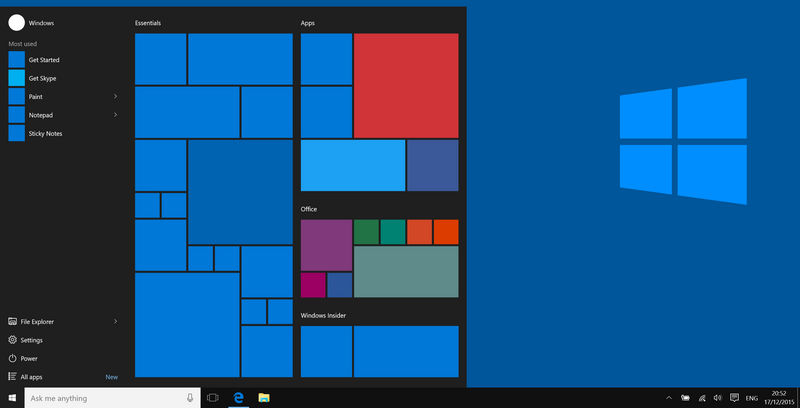
Indipendentemente dal fatto che tu abbia un vecchio disco rigido meccanico o un moderno SSD, i passaggi per la pulizia del disco sono gli stessi. L’opzione più semplice è utilizzare l’utilità Pulizia Disco inclusa in Windows. Questo strumento ti consente di rimuovere file temporanei, il contenuto del cestino, la cache di DirectX e altri dati inutili.
Per avviare la Pulizia del Disco, segui questi passaggi:
Clicca sul pulsante Start (l’icona della bandierina nella barra delle applicazioni).
Digita “Pulizia disco” nel campo di ricerca e seleziona l’applicazione dai risultati.
Nella finestra che si apre, seleziona l’unità che desideri analizzare (ad esempio, C:) e fai clic su “OK”.
Attendi che Windows completi la scansione e poi seleziona i file da rimuovere. Solitamente, puoi eliminare i file temporanei, la cache del browser e i file nel cestino.
Se vuoi fare una pulizia più profonda, clicca su “Pulizia file di sistema”. Tieni presente che questa opzione può rimuovere i driver di dispositivi obsoleti o i file non critici di Windows Defender. Utilizza questa opzione solo se sai cosa stai facendo e se è necessario.
Suggerimenti Aggiuntivi:
Elimina i file duplicati: Utilizza strumenti o software per trovare e rimuovere i file duplicati.
Sposta i file su un’unità esterna o un servizio cloud: Archivia i file meno utilizzati su un’unità esterna o servizi di cloud storage come Google Drive o Dropbox.
Disinstalla programmi non utilizzati: Rimuovi software che non usi più tramite il Pannello di Controllo.
Comprimi file e cartelle: Usa strumenti di compressione come WinRAR per ridurre le dimensioni di file e cartelle.
Controlla le dimensioni dei download: Quando scarichi file, verifica se ce ne sono di inutili e cancellali.
Seguendo questi consigli e utilizzando gli strumenti di pulizia di Windows, puoi liberare spazio su disco e mantenere il tuo sistema operativo in salute. La gestione oculata dei file e dei programmi è essenziale per garantire un computer efficiente e spazioso.
Come liberare spazio su disco fisso
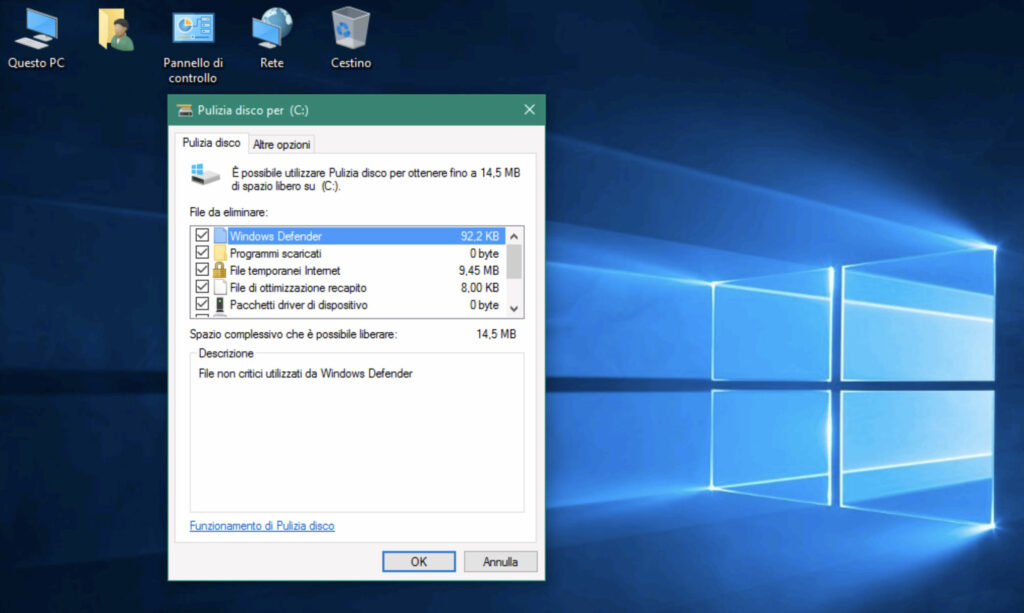
Se desideri liberare spazio sul disco rigido, indipendentemente dal fatto che tu abbia un vecchio disco meccanico o un moderno SSD, sei nel posto giusto. Ecco la soluzione che fa al caso tuo: lo strumento Pulizia disco, presente in tutte le versioni di Windows. Questa utility ti consente di eliminare facilmente i file non necessari, liberando spazio prezioso sul tuo disco rigido. I passaggi da seguire sono gli stessi, indipendentemente dal tipo di disco rigido che possiedi.
Ecco come procedere:
Clicca sul pulsante Start, riconoscibile dall’icona della bandierina nella barra delle applicazioni.
Cerca “Pulizia disco” e seleziona l’applicazione dai risultati.
Nella finestra che si apre, seleziona l’unità che desideri analizzare (solitamente C:).
Attendi che il software completi la scansione del disco.
Ora puoi selezionare quali tipi di file desideri rimuovere. Questi possono includere i file temporanei, la cache del browser, i file presenti nel cestino e altro ancora.
Ti consiglio di eliminare i file temporanei, che sono dati temporanei generati dalle applicazioni installate sul tuo PC ma non ancora rimossi dal disco. Allo stesso modo, puoi cancellare i file di anteprima per immagini e video, oltre ai file temporanei di Internet creati da browser come Internet Explorer o Microsoft Edge. Se non vuoi cancellare le applicazioni presenti nella cartella dei download, assicurati di deselezionare l’opzione “Programmi scaricati”.
Inoltre, puoi eseguire una “Pulizia file di sistema” per rimuovere file di sistema non essenziali come vecchi driver di dispositivo sostituiti da Windows Update e file non critici di Windows Defender, l’antimalware predefinito nelle versioni più recenti di Windows. Tuttavia, ricorda di utilizzare questa opzione con cautela e solo se necessario.
Con questi semplici passaggi, puoi liberare spazio prezioso sul tuo disco rigido e garantire che il tuo sistema funzioni in modo efficiente. La gestione oculata dei file è fondamentale per mantenere il tuo PC in buone condizioni e prevenire problemi di spazio su disco.
Liberare Spazio sul Disco Rimuovendo Programmi Non Necessari
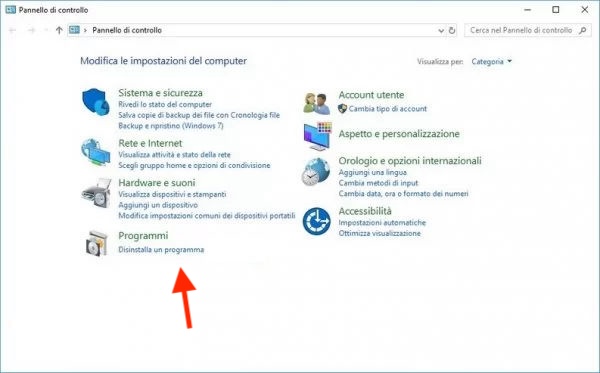
Un altro approccio efficace per risolvere i problemi di spazio di archiviazione sul tuo computer è la disinstallazione di programmi superflui, ovvero software che non utilizzi più. Rimuovere questi programmi può liberare spazio prezioso sul disco rigido e migliorare le prestazioni del sistema. Ecco come farlo in diverse versioni di Windows.
Windows 10 e Windows 11
Per disinstallare un programma su Windows 10 o Windows 11, fai clic con il tasto destro del mouse sul pulsante Start e seleziona “Impostazioni” dal menu.
Nella finestra delle impostazioni, fai clic su “App” e scorri l’elenco dei programmi installati sul tuo PC. Puoi anche ordinarli per nome per una ricerca più semplice.
Seleziona il programma che desideri disinstallare e fai clic su “Disinstalla” due volte di seguito. Conferma l’operazione se richiesto.
Segui le istruzioni visualizzate sullo schermo per completare la rimozione del software. Di solito, dovrai fare clic su “Avanti” o “Next” più volte.
Versioni Precedenti di Windows
Se stai utilizzando una versione di Windows precedente a Windows 10, vai al menu Start e accedi al Pannello di Controllo.
Seleziona “Disinstalla un programma” o “Programmi e funzionalità,” a seconda della versione di Windows.
Ordina i programmi in base alle dimensioni, facendo clic sulla scheda “Dimensioni.”
Individua i programmi che non utilizzi più e fai clic su di essi. Quindi, seleziona “Disinstalla” o “Cambia.”
Segui le istruzioni visualizzate per completare la disinstallazione del software.
La rimozione di programmi non necessari è un modo efficace per liberare spazio sul disco e mantenere il tuo computer in ottime condizioni.
Ottimizzare lo Spazio su Disco con Programmi di Terze Parti
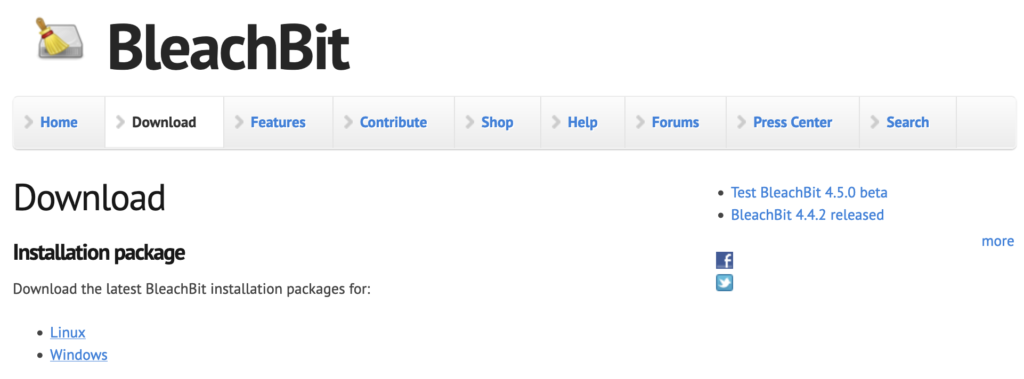
Esistono diversi programmi di terze parti progettati per aiutarti a rimuovere file inutili dal tuo sistema. Tuttavia, è importante fare attenzione quando si utilizzano questi strumenti, poiché alcuni possono causare la cancellazione accidentale di file importanti o contenere malware. La mia raccomandazione è utilizzare un programma noto e affidabile chiamato BleachBit. Ecco come puoi utilizzarlo:
Visita il sito web di BleachBit e scarica il programma dalla pagina di download. Puoi optare per la versione portable (che non richiede installazione) o quella con installer, a seconda delle tue preferenze.
Una volta scaricato il file, estrailo dalla cartella compressa e avvia l’applicazione bleachbit.exe.
Nell’interfaccia del programma, vedrai un elenco di opzioni che includono la pulizia della cache di sistema, dei cookie, della cronologia di navigazione e altro ancora.
Seleziona le opzioni corrispondenti ai file che desideri rimuovere spuntando le caselle accanto a ciascuna voce. Tieni presente di non rimuovere file di cui non sei sicuro; puoi fare clic su ciascuna voce per ottenere ulteriori dettagli.
Una volta che hai selezionato le opzioni desiderate, fai clic sul pulsante “Pulisci” nell’angolo in alto a sinistra dell’interfaccia.
BleachBit inizierà a rimuovere i file selezionati, liberando spazio sul disco rigido. Assicurati di avere un backup dei dati importanti prima di eseguire questa operazione, anche se il programma è abbastanza sicuro da evitare la cancellazione di file critici.
BleachBit è una scelta affidabile per pulire il tuo sistema in modo sicuro ed efficiente. Tuttavia, ricorda di fare attenzione quando utilizzi programmi di terze parti e di utilizzare solo strumenti noti e rispettati.
Liberare Spazio su Disco su Mac
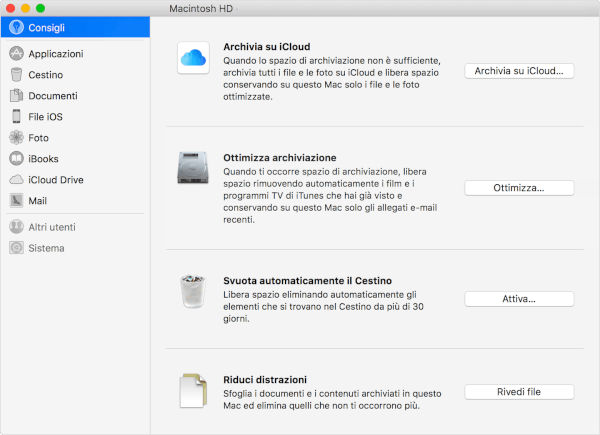
La gestione dello spazio su disco su Mac è fondamentale per mantenere il tuo sistema in forma e garantire prestazioni ottimali. Ecco alcuni consigli su come liberare spazio su disco rigido:
Utilizza l’Utility di Gestione Archiviazione: Apple ha introdotto un’utile funzione di gestione archiviazione in macOS 10.12 Sierra e versioni successive. Per accedervi, fai clic sull’icona della mela nella parte superiore sinistra, seleziona “Informazioni su questo Mac” e quindi la scheda “Archiviazione”. Premi il pulsante “Gestisci” per consentire al sistema di eseguire una scansione del tuo Mac. Dopo la scansione, puoi visualizzare i dati suddivisi in categorie come Applicazioni, Documenti, Foto, ecc. Da qui, puoi rimuovere i file non necessari.
Svuota il Cestino: Clicca sull’icona del Cestino nel Dock e seleziona “Svuota Cestino” per rimuovere definitivamente i file inutilizzati. Questa è un’operazione semplice ma spesso trascurata per liberare spazio su disco.
Ottimizza l’Archiviazione Foto: Se usi iCloud per le foto, puoi ottimizzare lo spazio sul tuo Mac mantenendo le foto e i video su iCloud e rimuovendoli dal disco locale. Assicurati di avere la funzione “Libreria foto di iCloud” abilitata.
Elimina Applicazioni Non Necessarie: Vai nella cartella “Applicazioni” e disinstalla i programmi che non utilizzi più. Trascina l’icona dell’app nel Cestino o utilizza programmi come AppCleaner per una rimozione completa.
Rimuovi File Pesanti: Nella sezione “Documenti” dell’Utility di Gestione Archiviazione, puoi individuare e cancellare i file più grandi che occupano spazio prezioso. Fai clic destro sui file e seleziona “Elimina.”
Pulisci Download e Scrivania: Svuota regolarmente la cartella “Download” e la Scrivania, poiché spesso si accumulano file temporanei e documenti che non servono più.
Utilizza Programmi di Pulizia di Terze Parti: Puoi anche considerare l’uso di programmi di pulizia di terze parti come CleanMyMac o DaisyDisk per una pulizia più approfondita del tuo sistema. Tuttavia, fai attenzione a utilizzare solo software affidabile da fonti attendibili.
Backup su Disco Esterno: Sposta i file meno utilizzati su un disco rigido esterno o utilizza servizi di cloud storage per archiviarli.
Ottimizzare lo spazio su disco su un Mac è un processo essenziale per mantenere il tuo sistema efficiente e pulito. Seguendo questi suggerimenti, sarai in grado di liberare spazio prezioso e mantenere il tuo Mac in ottime condizioni.
Disinstallare Applicazioni in eccesso su macOS
Le applicazioni obsolete o non utilizzate possono occupare spazio prezioso sul disco rigido del tuo Mac.
Ecco come disinstallarle e liberare spazio:
Utilizza il Launchpad: Se hai scaricato le applicazioni dal Mac App Store, puoi aprire il Launchpad (l’icona dei razzi nel Dock), fare clic prolungato sull’icona dell’app che desideri rimuovere e quindi fare clic sulla “x” nell’angolo in alto a sinistra. Questo rimuoverà l’applicazione in modo sicuro.
Trascina nell’icona del Cestino: Per le applicazioni scaricate da fonti diverse dal Mac App Store, vai nella cartella “Applicazioni” nel Finder. Trascina semplicemente l’icona dell’applicazione che desideri disinstallare nel Cestino (l’icona del Cestino nel Dock). Quindi, svuota il Cestino facendo clic destro sull’icona e selezionando “Svuota Cestino”. Questo rimuoverà l’applicazione dal tuo Mac.
Utilizza App di Terze Parti: Puoi anche utilizzare applicazioni di terze parti come AppCleaner o CleanMyMac per semplificare il processo di disinstallazione. Questi strumenti possono individuare tutti i file associati a un’applicazione e rimuoverli completamente dal tuo sistema.
Rivedi le Preferenze: Inoltre, assicurati di esaminare e cancellare eventuali preferenze o file di supporto delle app che hai rimosso. Questi file potrebbero trovarsi in cartelle come ~/Libreria/Applicazione Supporto e ~/Libreria/Preferenze.
Rimuovi Applicazioni di Sistema: Presta attenzione quando rimuovi applicazioni di sistema, poiché potrebbero influire sul funzionamento del tuo Mac. Se non sei sicuro, fai riferimento a guide specifiche per la rimozione di applicazioni di sistema.
Pulisci Costantemente: Mantieni il tuo Mac pulito rimuovendo regolarmente le app che non utilizzi più. Questo garantirà che il tuo disco rimanga ottimizzato.
La gestione delle applicazioni è un aspetto importante dell’ottimizzazione del tuo Mac. Rimuovendo le app inutilizzate, puoi liberare spazio e mantenere il tuo sistema operativo in condizioni ottimali.
Liberare Spazio su Smartphone e Tablet
La gestione dello spazio su smartphone e tablet è cruciale per garantire che questi dispositivi funzionino senza intoppi.
Ecco alcuni consigli su come liberare spazio in modo efficiente:
Rimuovere Applicazioni Inutilizzate: Inizia eliminando le applicazioni che non usi più. Su dispositivi Android, vai su Impostazioni > App, quindi seleziona le app da disinstallare. Su iOS, vai su Impostazioni > Generali > Spazio su dispositivo e iCloud > Gestisci spazio. Questo ti permette di vedere quali app occupano più spazio e rimuoverle.
Cancellare File Temporanei: Sui dispositivi Android, l’app SD Maid è un ottimo strumento per cancellare file temporanei e liberare spazio. iOS gestisce questa parte automaticamente, quindi non è necessario preoccuparsi troppo dei file temporanei.
Ottimizzare le Foto: Utilizza servizi di backup online come iCloud per iOS o Google Foto per Android. Questi servizi consentono di archiviare le foto online e conservare solo versioni ridotte sul dispositivo. In questo modo, puoi risparmiare spazio prezioso.
Rivedi la Musica Scaricata: Se hai musica scaricata sul tuo dispositivo da servizi di streaming come Spotify o Apple Music, potresti voler eliminare alcune delle canzoni scaricate in locale. Questo può liberare spazio senza perdere l’accesso alle tue playlist.
Controlla i Download: Assicurati di cancellare periodicamente i file scaricati, come documenti o allegati di posta elettronica, che non ti servono più. Mantenere pulita la cartella di download può evitare il sovraffollamento di file inutili.
Utilizza un Servizio di Archiviazione Cloud: Considera l’uso di servizi di archiviazione cloud come Dropbox, Google Drive o OneDrive per archiviare documenti e file che non usi spesso. Questi servizi ti consentono di accedere ai tuoi file da qualsiasi dispositivo connesso a Internet.
Sincronizza e Cancella Vecchi Messaggi: Le conversazioni di messaggistica possono accumulare una grande quantità di dati. Sincronizza periodicamente i messaggi con i servizi cloud e cancella quelli che non sono più necessari.
Elimina Cache e Dati App: Le app accumulano dati nella cache che possono occupare spazio. Vai su Impostazioni > App e seleziona le app per cancellare cache e dati.
Usa App di Gestione del Telefono: Esistono app di gestione del telefono di terze parti che possono aiutarti a pulire e ottimizzare il tuo dispositivo in modo più efficiente.
Mantieni l’abitudine di liberare spazio regolarmente per garantire che il tuo smartphone o tablet funzioni senza intoppi e abbia spazio sufficiente per le tue esigenze quotidiane.
